如果您有Office 365订阅,则可以访问的应用程序之一是Access。它是在计算机上创建各种类型的数据库和报告的工具。如果您正在寻找一种方法来构建数据库,则无论您要构建简单数据库还是复杂数据库,MS Access都是最好的方法。
您可以使用该工具来构建数据库数据库,创建数据输入表单,使用自定义查询过滤数据以及从数据中生成报告。有逐步的向导可以帮助您创建这些项目,因此使用起来并不难。

如何使用MS Access构建空白数据库
您需要做的第一件事是建立数据库。为此,请在Access中启动一个新数据库。您的数据表,表格,查询和报告将保存在其中。为此,您可以使用Access提供的众多模板之一,也可以从头开始构建一个模板。
在这里,我们将建立一个存储学生信息的数据库,并且将使用一个空白的数据库模板。
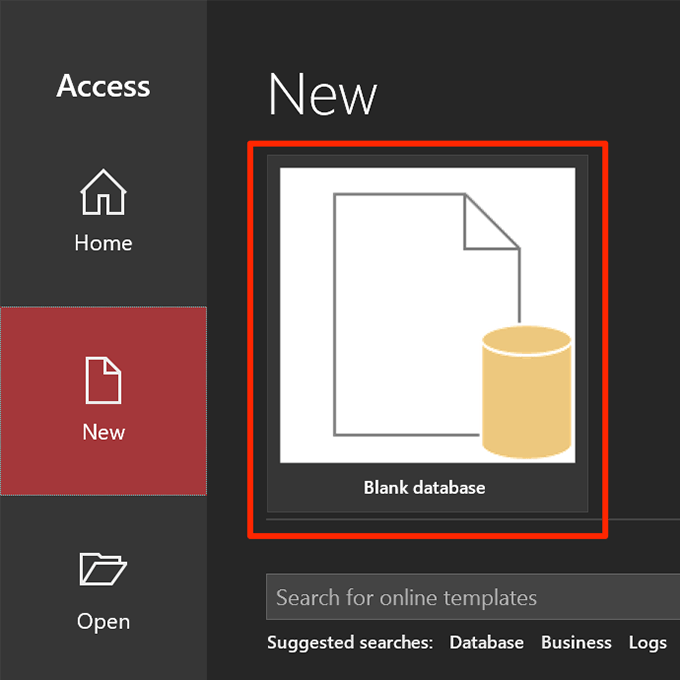
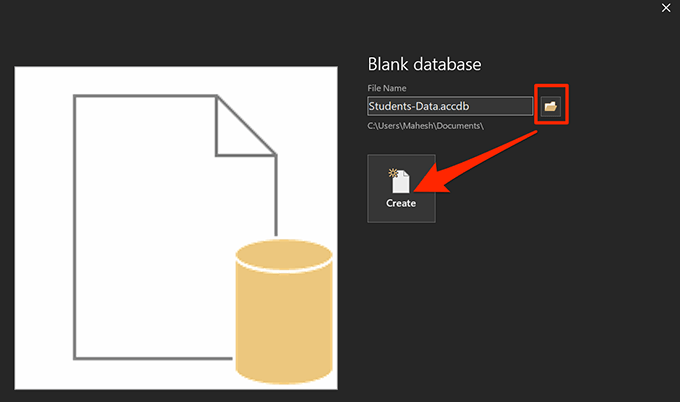
在数据库中创建表
任何数据库的基础都是表。在这些表中,您的数据保存在各个列中,您可以在这些表上运行查询并从中生成报告。
在Access中建立新数据库时,它将在其中打开新表创建屏幕。数据表视图。该视图不是最容易使用的视图,因此您需要将其更改为设计视图,然后创建表列。
In_content_1 all:[300x250] / dfp:[640x360 ]->
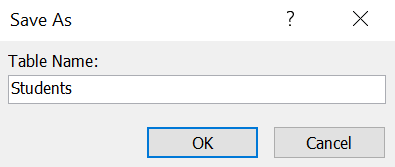


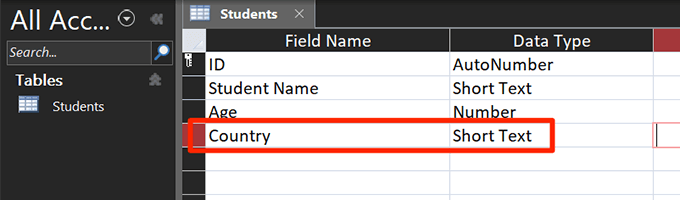
在数据库中创建数据输入表单
虽然您可以在数据表视图中打开表格并向其中添加所需的数据,但表格会提供为您提供了一种输入数据的简便方法。您也不必混入表中的任何其他数据,因为表单只允许您一次编辑一个条目。
您可以使用Access的表单向导将创建数据输入表单 ,其中包含您选择的字段。
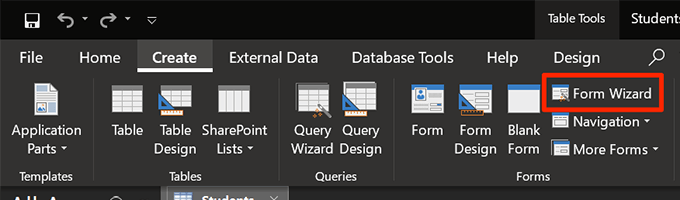
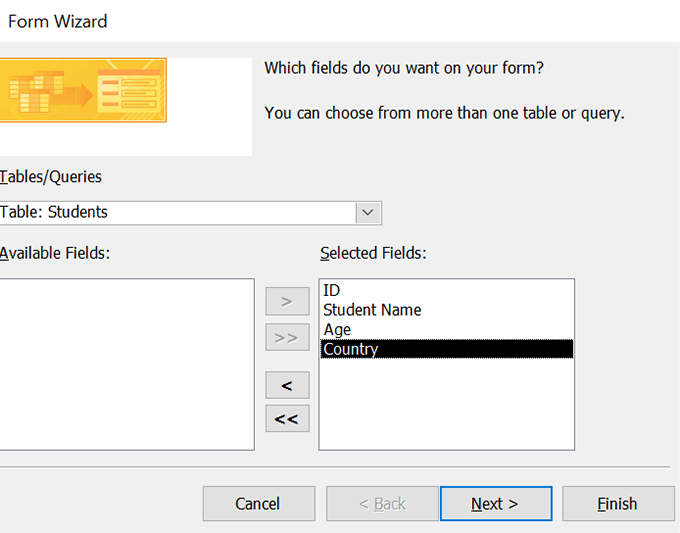

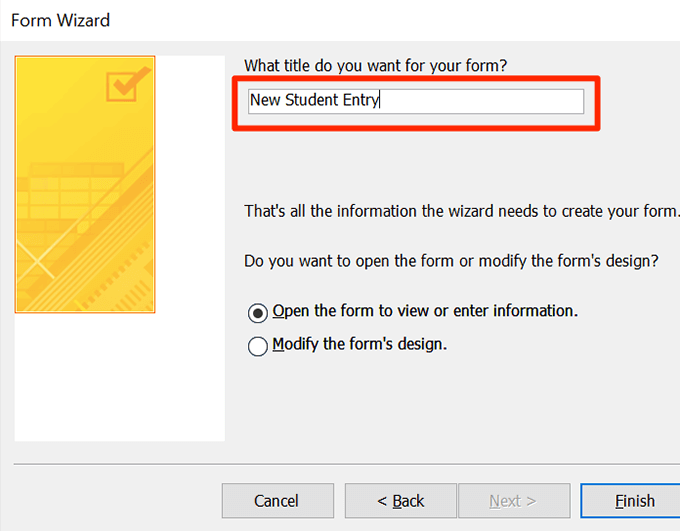
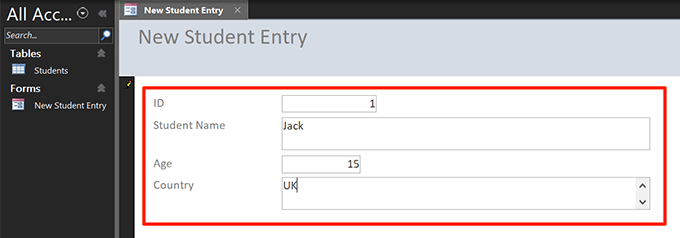
创建查询以过滤数据库中的数据
查询使您可以使用各种自定义条件过滤保存在表中的数据。例如,如果您要检索居住在美国的20岁或20岁以上的学生的数据,则可以创建查询并生成一个表格,其中仅包含符合您条件的学生。
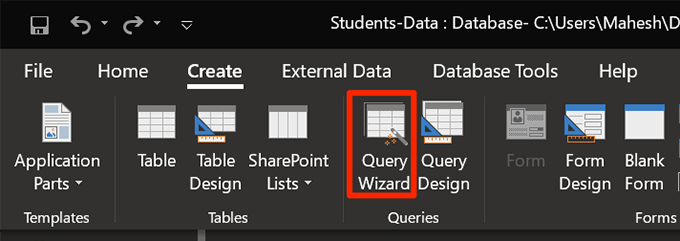
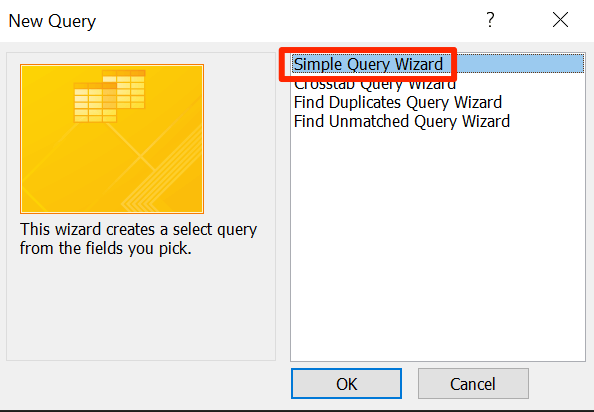
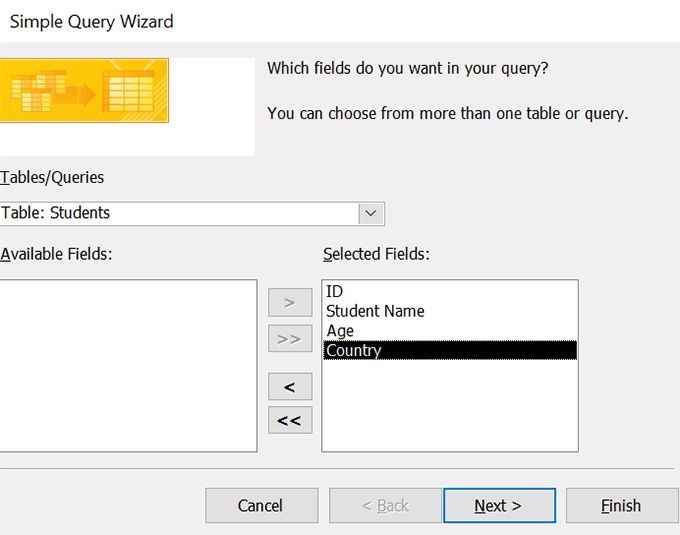

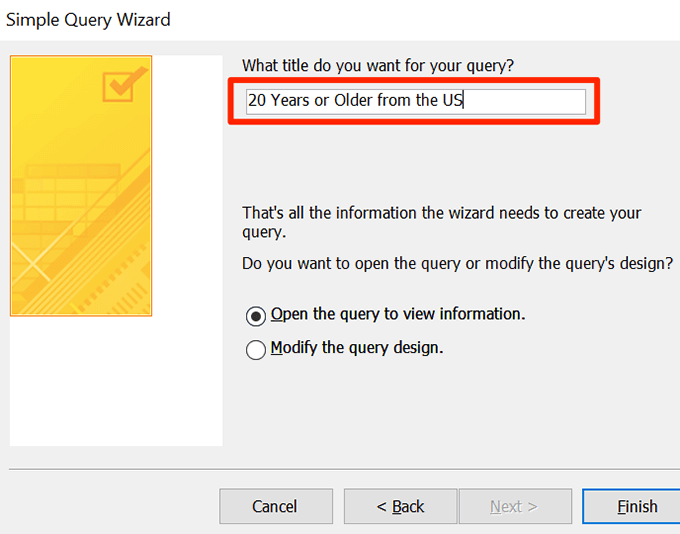
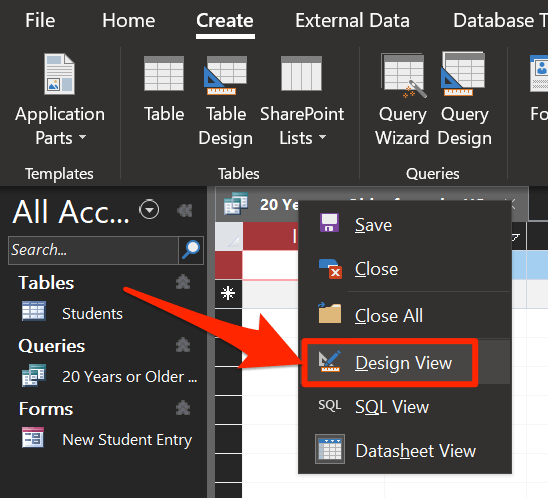
在条件框中,为= 20键入年龄字段。
在国家字段的条件行中输入美国。
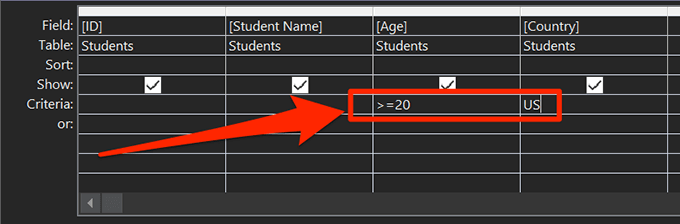
如何在Access中构建数据库报告
报告通常用于将数据带出Access并作为独立文件查看。 Access使您可以为所选的表和字段生成报告,并使用与表单和查询相同的向导样式来生成报告。
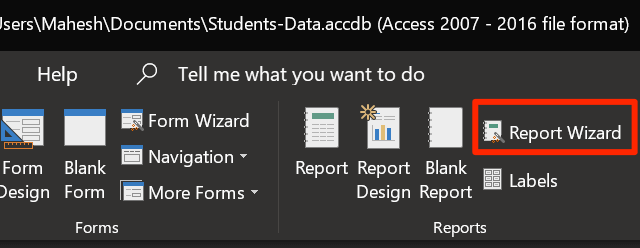
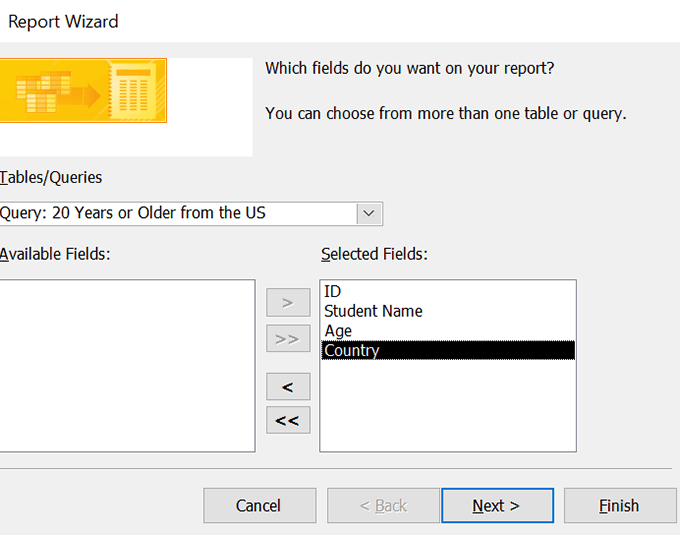

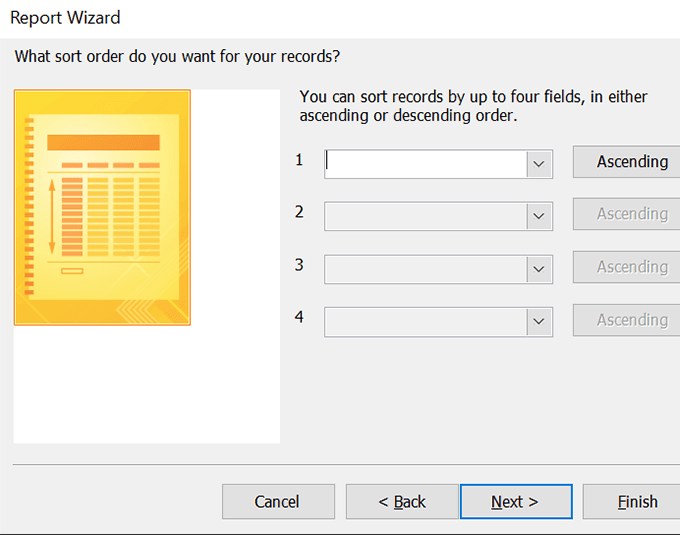
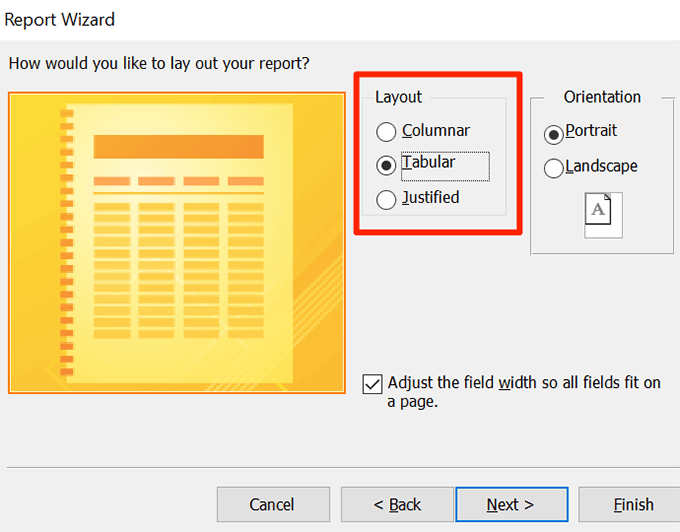
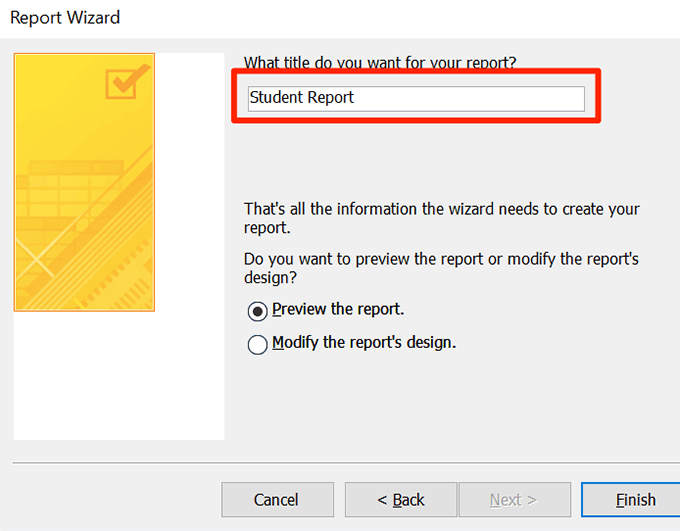

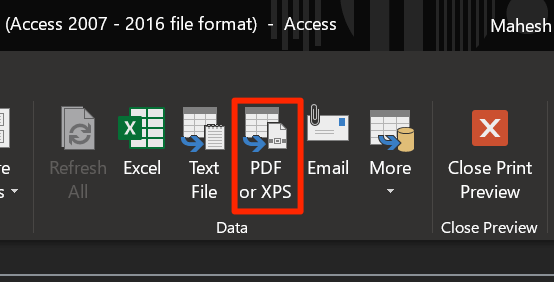
您的包含表,表格,查询和报表的完整数据库已准备就绪。
您如何建立你的数据库 ?如果使用Access,是否使用上述功能?在下面的评论中让我们知道。